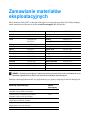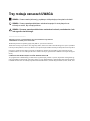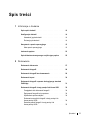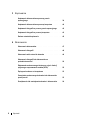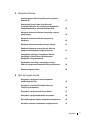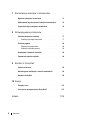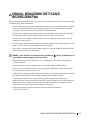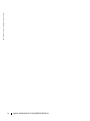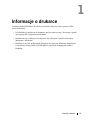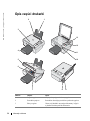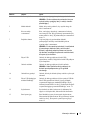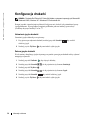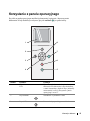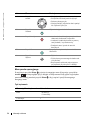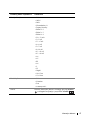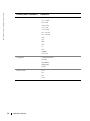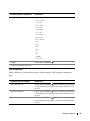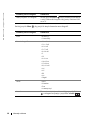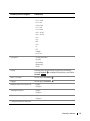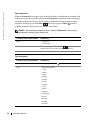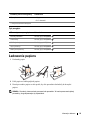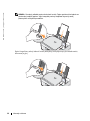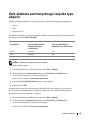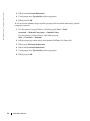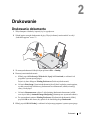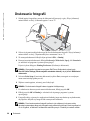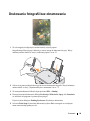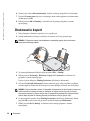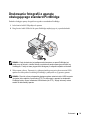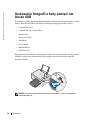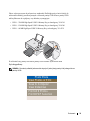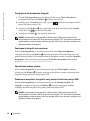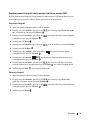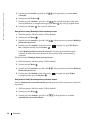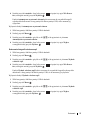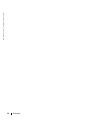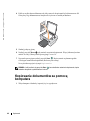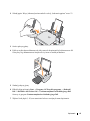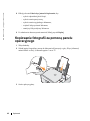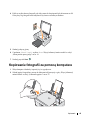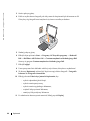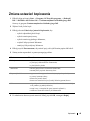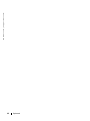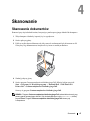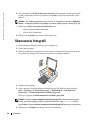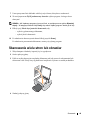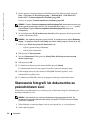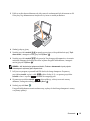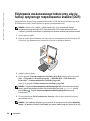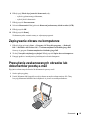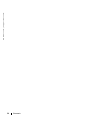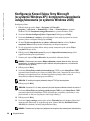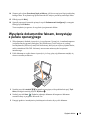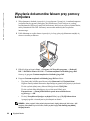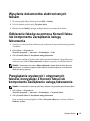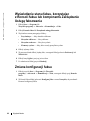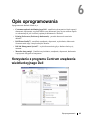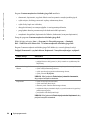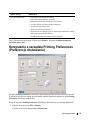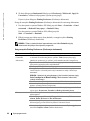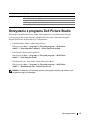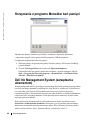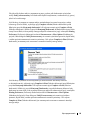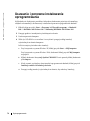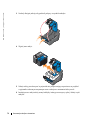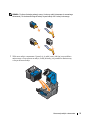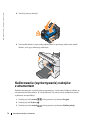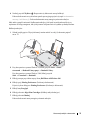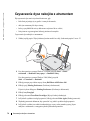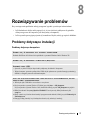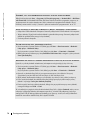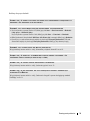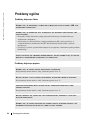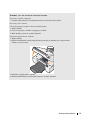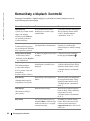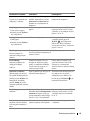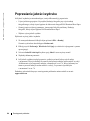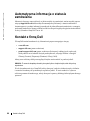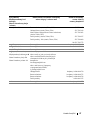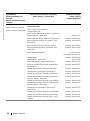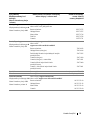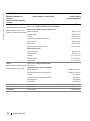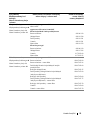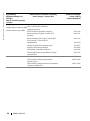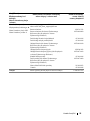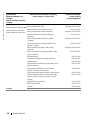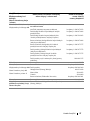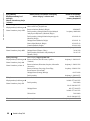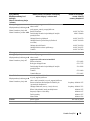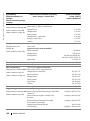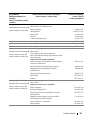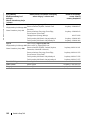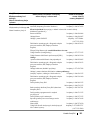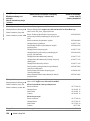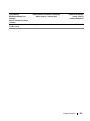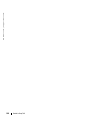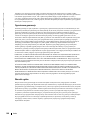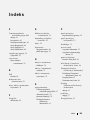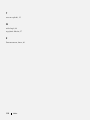Dell 944 All In One Inkjet Printer Instrukcja obsługi
- Typ
- Instrukcja obsługi

www.dell.com/supplies | support.dell.com
Dell™ Photo All-In-One Printer 944
Podręcznik właściciela
Zawiera następujące treści:
• Zamawianie materiałów eksploatacyjnych
• Podłączanie i instalacja
• Korzystanie z drukarki
• Opis oprogramowania drukarki
• Konserwacja i rozwiązywanie problemów

Zamawianie materiałów
eksploatacyjnych
Naboje drukujące firmy Dell™ są dostępne tylko poprzez sieć dystrybucyjną firmy Dell. Naboje drukujące
można zamawiać przez Internet na stronie www.dell.com/supplies lub telefonicznie.
UWAGA: Użytkownicy pochodzący z krajów niewymienionych na tej liście powinni skontaktować się ze
sprzedawcą produktów firmy Dell w celu zamówienia materiałów eksploatacyjnych.
Drukarka została zaprojektowana tak, aby mogła drukować przy pomocy następujących nabojów drukujących.
Australia 1300 303 290 Luksemburg 02.713 1590
Austria 08 20 - 24 05 30 35 Malezja 1800880301
Belgia 02.713 1590 Meksyk 001 866 851 1754
Chile 1230-020-3947
800-202874
Niemcy 0800 2873355
Norwegia 231622 64
Chiny 800-858-0888 Polska 022 579 59 65
Czechy +420 225 372 711 Portugalia 21 4220710
Dania 3287 5215 Puerto Rico 866-851-1760
Finlandia 09 2533 1411 RPA 0860 102 591
Francja 825387247 Singapur 1800 394 7486
Hiszpania 902120385 Szwajcaria 0848 335 599
Holandia 020 - 674 4881 Szwecja 08 587 705 81
Irlandia 1850 707 407 Wielka Brytania 0870 907 4574
Japonia 044-556-3551 Włochy 800602705
Kanada 877-501-4803 USA 0870 907 4574
Kolumbia 01800-9-155676
Materiały eksploatacyjne Numer
katalogowy
Nabój o standardowej pojemności z czarnym atramentem
(Standard Capacity black ink cartridge)
J5566
Nabój kolorowy o standardowej pojemności
(Standard Capacity color ink cartridge)
J5567
Nabój o wysokiej pojemności z czarnym atramentem
(High Capacity black ink cartridge)
M4640
Nabój kolorowy o wysokiej pojemności
(High Capacity color ink cartridge)
M4646
Nabój foto J4844

Trzy rodzaje oznaczeń UWAGA
UWAGA: Oznacza ważną informację, przydatną w efektywniejszym korzystaniu z drukarki.
UWAGA: Oznacza prawdopodobieństwo uszkodzenia sprzętu lub utraty danych oraz
informuje co zrobić, aby uniknąć problemu.
UWAGA: Oznacza prawdopodobieństwo uszkodzenia mienia, uszkodzenia ciała
lub wypadku śmiertelnego.
____________________
Informacje zawarte w tym dokumencie mogą być zmieniane bez uprzedzenia.
© 2005 Dell Inc. Wszelkie prawa zastrzeżone.
Wszelkie kopiowanie bez pisemnej zgody firmy Dell Inc. jest surowo wzbronione.
Znaki towarowe użyte w tym tekście: Dell, logo firmy DELL, Dell Picture Studio i Dell Ink Management System są znakami
towarowymi firmy Dell Inc.; Microsoft i Windows są zarejestrowanymi znakami towarowymi Firmy Microsoft Corporation.
Inne nazwy i znaki towarowe mogą występować w dokumencie i odnoszą się do posiadaczy praw do nich lub do nazw
produktów. Dell Inc. nie rości sobie praw do nazw i znaków towarowych, poza nazwami i znakami towarowymi należącymi
do niej.
OGRANICZONE PRAWA RZĄDU STANÓW ZJEDNOCZONYCH
To oprogramowanie i dokumentacja jest dostarczane z ograniczonymi prawami. Używanie, kopiowanie i udostępnianie go
przez rząd podlega ograniczeniom, zawartym w punkcie (c)(1)(ii) klauzuli Rights in Technical Data and Computer Software
w DFARS 252.227-7013 oraz odnośnych postanowieniach FAR: Dell Inc., One Dell Way, Round Rock, Texas, 78682, USA.

www.dell.com | support.dell.com

Spis treści
5
Spis treści
1 Informacje o drukarce
Opis części drukarki . . . . . . . . . . . . . . . . . . . . . . . 12
Konfiguracja drukarki
. . . . . . . . . . . . . . . . . . . . . . . 14
Ustawianie języka drukarki
. . . . . . . . . . . . . . . . . . 14
Zmiana języka drukarki
. . . . . . . . . . . . . . . . . . . . 14
Korzystanie z panelu operacyjnego
. . . . . . . . . . . . . . . 15
Menu panelu operacyjnego
. . . . . . . . . . . . . . . . . . 16
Ładowanie papieru . . . . . . . . . . . . . . . . . . . . . . . . 23
Opis działania automatycznego czujnika typu papieru . . . . 25
2 Drukowanie
Drukowanie dokumentu . . . . . . . . . . . . . . . . . . . . . 27
Drukowanie fotografii
. . . . . . . . . . . . . . . . . . . . . . . 28
Drukowanie fotografii bez obramowania . . . . . . . . . . . . 29
Drukowanie kopert . . . . . . . . . . . . . . . . . . . . . . . . 30
Drukowanie fotografii z aparatu obsługującego standard
PictBridge
. . . . . . . . . . . . . . . . . . . . . . . . . . . . . 31
Drukowanie fotografii z karty pamięci lub klucza USB
. . . . . 32
Przeglądanie lub drukowanie fotografii
. . . . . . . . . . . . 34
Zapisywanie fotografii na komputerze
. . . . . . . . . . . . . 34
Wyświetlanie pokazu slajdów
. . . . . . . . . . . . . . . . . 34
Drukowanie wszystkich fotografii z karty pamięci lub
klucza pamięci USB
. . . . . . . . . . . . . . . . . . . . . . 34
Dostosowywanie fotografii z karty pamięci lub
klucza pamięci USB
. . . . . . . . . . . . . . . . . . . . . . 35

6
Spis treści
3 Kopiowanie
Kopiowanie dokumentów za pomocą panelu
operacyjnego
. . . . . . . . . . . . . . . . . . . . . . . . . . . 39
Kopiowanie dokumentów za pomocą komputera . . . . . . . 40
Kopiowanie fotografii za pomocą panelu operacyjnego
. . . 42
Kopiowanie fotografii za pomocą komputera . . . . . . . . . 43
Zmiana ustawień kopiowania . . . . . . . . . . . . . . . . . . 45
4 Skanowanie
Skanowanie dokumentów . . . . . . . . . . . . . . . . . . . . 47
Skanowanie fotografii . . . . . . . . . . . . . . . . . . . . . . 48
Skanowanie wielu stron lub obrazów
. . . . . . . . . . . . . 49
Skanowanie fotografii lub dokumentów za
pośrednictwem sieci
. . . . . . . . . . . . . . . . . . . . . . . 50
Edytowanie zeskanowanego tekstu przy użyciu funkcji
optycznego rozpoznawania znaków (OCR)
. . . . . . . . . . 52
Zapisywanie obrazu na komputerze . . . . . . . . . . . . . . 53
Przesyłanie zeskanowanych obrazów lub dokumentów
pocztą e-mail
. . . . . . . . . . . . . . . . . . . . . . . . . . . 53
Powiększanie lub zmniejszanie obrazów i dokumentów . . . 54

Spis treści
7
5 Wysyłanie faksów
Instalacja Konsoli faksu firmy Microsoft w systemie
Windows XP
. . . . . . . . . . . . . . . . . . . . . . . . . . . . 57
Konfiguracja Konsoli faksu firmy Microsoft
(w systemie Windows XP) i komponentu Zarządzanie
usługą faksowania (w systemie Windows 2000)
. . . . . . . . 58
Wysyłanie dokumentów faksem, korzystając z panelu
operacyjnego
. . . . . . . . . . . . . . . . . . . . . . . . . . . 59
Wysyłanie dokumentów faksem przy pomocy
komputera
. . . . . . . . . . . . . . . . . . . . . . . . . . . . . 60
Wysyłanie dokumentów elektronicznych faksem . . . . . . . 61
Odbieranie faksów za pomocą Konsoli faksu lub
komponentu Zarządzanie usługą faksowania
. . . . . . . . . 61
Przeglądanie wysłanych i otrzymanych faksów,
korzystając z Konsoli faksu lub komponentu
Zarządzanie usługą faksowania
. . . . . . . . . . . . . . . . . 61
Wyświetlanie stanu faksu, korzystając z Konsoli
faksu lub komponentu Zarządzanie Usługą faksowania
. . . . 62
Zmiana konfiguracji faksu . . . . . . . . . . . . . . . . . . . . 62
6 Opis oprogramowania
Korzystanie z programu Centrum urządzenia
wielofunkcyjnego Dell
. . . . . . . . . . . . . . . . . . . . . . 63
Korzystanie z narzędzia Printing Preferences
(Preferencje drukowania)
. . . . . . . . . . . . . . . . . . . . . 65
Korzystanie z programu Dell Picture Studio
. . . . . . . . . . 67
Korzystanie z programu Menedżer kart pamięci
. . . . . . . . 68
Dell Ink Management System (zarządzanie atramentem)
. . . 68
Usuwanie i ponowne instalowanie oprogramowania
. . . . . 70

8
Spis treści
7 Konserwacja nabojów z atramentem
Wymiana nabojów z atramentem . . . . . . . . . . . . . . . . 71
Kalibrowanie (wyrównywanie) nabojów z atramentem
. . . . 74
Czyszczenie dysz nabojów z atramentem . . . . . . . . . . . 76
8 Rozwiązywanie problemów
Problemy dotyczące instalacji . . . . . . . . . . . . . . . . . 77
Problemy dotyczące komputera
. . . . . . . . . . . . . . . 77
Problemy ogólne . . . . . . . . . . . . . . . . . . . . . . . . . 80
Problemy dotyczące faksu
. . . . . . . . . . . . . . . . . . 80
Problemy dotyczące papieru . . . . . . . . . . . . . . . . . 80
Komunikaty o błędach i kontrolki . . . . . . . . . . . . . . . . 82
Poprawianie jakości wydruku . . . . . . . . . . . . . . . . . . 84
9 Kontakt z firmą Dell
Pomoc techniczna . . . . . . . . . . . . . . . . . . . . . . . . 85
Automatyczna informacja o statusie zamówienia . . . . . . . 86
Kontakt z firmą Dell
. . . . . . . . . . . . . . . . . . . . . . . 86
10 Aneks
Przepisy celne . . . . . . . . . . . . . . . . . . . . . . . . . . 107
Licencja na oprogramowanie firmy Dell™
. . . . . . . . . . . 107
Indeks . . . . . . . . . . . . . . . . . . . . . . . . . . . . . . . . . 109

UWAGA: WSKAZÓWKI DOTYCZĄCE BEZPIECZEŃSTWA
9
UWAGA: WSKAZÓWKI DOTYCZĄCE
BEZPIECZEŃSTWA
Należy przestrzegać poniższych zaleceń, aby zapewnić sobie bezpieczeństwo osobiste oraz uchronić produkt
i środowisko pracy przed uszkodzeniem.
•Jeśli do produktu dołączono modem, z modemem tym należy zawsze używać kabla z drutu o rozmiarze
26 AWG (amerykański znormalizowany szereg średnic drutu) i wtyczki modularnej RJ-11 zgodnej
z normami wyznaczonymi przez FCC (Federalną Komisję Komunikacji).
• W celu ochrony urządzenia przed nagłymi przejściowymi zmianami napięcia należy używać tłumika
falownikowego, urządzenia poprawiające parametry linii lub zasilacze awaryjne UPS.
• Nie należy korzystać z drukarki w wilgotnym środowisku, na przykład w pobliżu wanny, zlewu lub
basenu albo w mokrej piwnicy.
• Nie wolno stawiać mebli lub kłaść przedmiotów na kablach produktu. Kable należy poprowadzić w taki
sposób, aby nie można było na nie nadepnąć lub się o nie potknąć.
•Należy używać wyłącznie kabla zasilania dostarczonego wraz z tym produktem lub zamiennego kabla
zasilania autoryzowanego przez producenta.
UWAGA: Jeśli produkt nie jest oznaczony symbolem , należy go podłączyć do
odpowiednio uziemionego gniazda zasilania.
• Kabel zasilania powinien być podłączony do łatwo dostępnego gniazda zasilania znajdującego się
w pobliżu urządzenia.
• W celu całkowitego wyłączenia drukarki, należy wyjąć kabel zasilania ze źródła zasilania.
• Wszelkie naprawy i czynności serwisowe, oprócz opisanych w dokumentacji użytkownika, powinny
być wykonywane przez autoryzowany serwis.
• Z funkcji faksu nie należy korzystać podczas burzy. Podczas burzy nie należy także instalować drukarki,
ani podłączać do niej żadnych kabli i urządzeń, takich jak telefon lub kabel zasilania.
• Ten produkt jest zaprojektowany w taki sposób, aby spełniał wymogi bezpieczeństwa, przy
zastosowaniu części autoryzowanych przez firmę Dell. Związek niektórych części z bezpieczeństwem
może czasami nie być widoczny. Firma Dell nie ponosi odpowiedzialności za zagrożenia i szkody
spowodowane użyciem części nie autoryzowanych przez firmę Dell.
•Przed przystąpieniem do usuwania zacięć należy koniecznie sprawdzić instrukcje
w Podręczniku właściciela.

10
UWAGA: WSKAZÓWKI DOTYCZĄCE BEZPIECZEŃSTWA
www.dell.com | support.dell.com

Informacje o drukarce
11
1
Informacje o drukarce
Za pomocą drukarki Dell Photo AIO Printer 944 można wykonywać różne czynności. Kilka
ważnych informacji:
•Jeśli drukarka jest podłączona do komputera, projekty można tworzyć, korzystając z panelu
operacyjnego lub z oprogramowania drukarki.
• Drukarka musi być podłączona do komputera, aby wykonywać czynności skanowania,
drukowania i faksowania.
• Drukarka nie musi być podłączona do komputera, aby kopiować dokumenty lub drukować
zkart pamięci, kluczy pamięci USB lub aparatów cyfrowych obsługujących standard
PictBridge.

12
Informacje o drukarce
www.dell.com | support.dell.com
Opis części drukarki
Numer Część:Opis:
1 Podpórka papieru Część podtrzymująca załadowany papier.
2 Prowadnica papieru Prowadnica ułatwiająca prawidłowe podawanie papieru.
3 Pokrywa górna Górna część drukarki utrzymująca dokumenty i zdjęcia
wpłaskim ułożeniu podczas skanowania.
1
4
3
2
11
7
6
5
9
10
8
12
13

Informacje o drukarce
13
4 Taca na wydruki Taca przytrzymująca papier wychodzący z drukarki.
UWAGA: W celu zwiększenia powierzchni tacy na
wydruki należy wyciągnąć tacę i rozłożyć element
przedłużający.
5Moduł drukarki Moduł, który należy podnieść, aby uzyskać dostęp do
naboi z atramentem.
6 Kosz na naboje
z atramentem
Kosz, zawierający dwa naboje z atramentem: kolorowy
oraz czarny lub foto. Więcej informacji na temat nabojów
można znaleźć w sekcji „Wymiana nabojów z atramentem”
na str. 71.
7 Podpórka skanera Część znajdująca się pod modułem drukarki,
podtrzymująca uniesiony moduł drukarki podczas
wymiany naboi z atramentem.
UWAGA: W celu zamknięcia drukarki i umożliwienia
jej normalnego działania należy unieść moduł
drukarki, wepchnąć podpórkę skanera w kierunku
tyłu drukarki, a następnie opuszczać moduł drukarki,
aż oprze się na drukarce.
8Złącze USB Gniazdo, do którego podłącza się kabel USB
(sprzedawany osobno). Drugi koniec kabla USB podłącza
się do komputera.
9 Gniazdo zasilania Gniazdo, do którego podłącza się kabel zasilania.
UWAGA: Kabel zasilania należy podłączyć do
drukarki przed podłączeniem go do gniazda
sieciowego.
10 Gniazda karty pamięci Gniazda, do których wkłada się karty nośnika z cyfrowymi
obrazami.
11 Złącze USB obsługujące
standard PictBridge
Gniazdo, do którego podłącza się klucz pamięci USB lub
kabel USB (sprzedawane osobno), łączący drukarkę
z aparatem obsługującym standard PictBridge. Więcej
informacji można znaleźć w sekcji „Drukowanie fotografii
z aparatu obsługującego standard PictBridge” na str. 31.
12 Szyba skanera Powierzchnia, na której umieszcza się dokumenty lub
zdjęcia w celu kopiowania, faksowania lub skanowania.
13 Panel operacyjny Panel drukarki używany do sterowania kopiowaniem,
faksowaniem lub drukowaniem. Więcej informacji można
znaleźć w sekcji „Korzystanie z panelu operacyjnego”
na str. 15.
Numer Część:Opis:

14
Informacje o drukarce
www.dell.com | support.dell.com
Konfiguracja drukarki
UWAGA: Drukarka Dell Photo AIO Printer 944 działa z systemami operacyjnymi Microsoft®
Windows® 2000, Windows XP i Windows XP Professional x64.
Postępuj zgodnie z instrukcjami na plakacie Konfigurowanie drukarki, aby zainstalować sprzęt
i oprogramowanie. W przypadku wystąpienia problemów podczas instalacji, patrz sekcja
„Problemy dotyczące instalacji” na str. 77.
Ustawianie języka drukarki
Ustawianie języka drukarki po raz pierwszy:
1 Przy pierwszym włączeniu drukarki, naciskaj przyciski Strzałek , aby znaleźć
właściwy język.
2 Naciśnij przycisk Wybierz , aby zatwierdzić wybór języka.
Zmiana języka drukarki
W celu zmiany domyślnego języka używanego na panelu operacyjnym drukarki należy wykonać
następujące czynności:
1 Naciśnij przycisk Zasilanie , aby włączyć drukarkę.
2 Naciskaj przyciski Strzałek , aż do pojawienia się elementu Instalacja.
3 Naciśnij przycisk Wybierz .
4 Naciskaj przyciski Strzałek , aż do pojawienia się elementu Język.
5 Naciskaj przyciski Strzałek , aby znaleźć właściwy język.
6 Naciśnij przycisk Wybierz , aby zatwierdzić wybór języka.

Informacje o drukarce
15
Korzystanie z panelu operacyjnego
Przyciski na panelu operacyjnym umożliwiają skanowanie, kopiowanie i dostosowywanie
dokumentów. Kiedy drukarka jest włączona, przycisk zasilania jest podświetlony.
Numer Element: Funkcja:
1Wyświetlacz
LCD
Wyświetla opcje skanowania, kopiowania,
faksowania oraz drukowania, a także komunikaty
o stanie i komunikaty o błędach. Więcej informacji
można znaleźć w sekcji „Korzystanie z panelu
operacyjnego” na str. 15.
2 Przycisk Menu Wchodzenie i wychodzenie z menu.
3 Przycisk Wstecz Powracanie do poprzedniego menu lub ekranu.
1
2
4
36
7
8
5

16
Informacje o drukarce
www.dell.com | support.dell.com
Menu panelu operacyjnego
Po naciśnięciu przycisku Menu , pojawią się następujące menu. Korzystając z przycisków
strzałek można przeglądać opcje, dostępne w każdym menu. Kiedy pojawi się pożądane
ustawienie, naciśnij powtórnie przycisk Menu , aby je zapisać i przejść do następnego
dostępnego menu.
Tryb kopiowania
4 Przyciski
strzałek
• Nawigacja między menu i elementami menu.
•Zwiększenie lub zmniejszenie liczby kopii.
• Zmiana wybranego trybu.
• Nawigacja między zdjęciami na karcie pamięci
lub w aparacie cyfrowym.
5 Przycisk
Zasilanie
Włączanie i wyłączanie drukarki.
6 Przycisk Anuluj • Anulowanie aktualnie wykonywanych zadań
skanowania, drukowania i kopiowania.
• Anulowanie zadania kopiowania (za pomocą
samej drukarki) i wyrzucania strony.
• Zamykanie menu i powrót do ustawień
domyślnych.
7 Przycisk Start Rozpoczynanie kopiowania, skanowania lub
faksowania.
8 Przycisk
Wybierz
• Wybór elementu menu.
• Wybór obrazu przeznaczonego do drukowania
(w trybie foto).
• Rozpoczynanie pobierania papieru (poprzez
przytrzymanie przycisku przez 3 sekundy).
Elementy Menu kopiowania Ustawienia
Kolor • Kolorowy*
• Czarno-biały
Liczba kopii 1
–99
Numer Element: Funkcja:

Informacje o drukarce
17
Zmniejsz/Powiększ • 50%
•100%*
•200%
• Niestandardowy%
• Dopasuj do strony
• Plakat 2 x 2
• Plakat 3 x 3
• Plakat 4 x 4
• 2¼ x 3¼ cala
• 3 x 5 cali
•3½ x 5 cali
• 4 x 6 cali
• 5 x 7 cali
• 8 x 10 cali
•8½ x 11 cali
•8½ x 14 cali
•A6
•A5
•B5
•A4
•L
•2L
• Hagaki
• 10 x 15 cm
• 13 x 18 cm
Jakość kopii • Szkic
•Normalna
•Foto
• Automatycznie*
Jasność
Dostosuj ustawienie jasności, naciskając przycisk Wybierz
,
anastępnie korzystając z przycisków strzałek .
Elementy Menu kopiowania Ustawienia

18
Informacje o drukarce
www.dell.com | support.dell.com
Rozmiar pustej str. • 3 x 5 cali
•3½ x 5 cali
• 4 x 6 cali
• 10 x 15 cm
• 5 x 7 cali
• 13 x 18 cm
•8½ x 11 cali
•8½ x 14 cali
•A6
•A5
•B5
•A4
•L
•2L
•Hagaki
•6 x 8 cm
Typ papieru • Autowykrywanie*
•Zwykły
• Powlekany
•Błyszczący
• Folia
Powtórz obraz • 1x*
•4x
•9x
•16x
Elementy Menu kopiowania Ustawienia

Informacje o drukarce
19
Tryb fotograficzny
Kiedy w drukarce jest włożona karta pamięci lub klucz pamięci USB, dostępne są następujące
opcje:
Rozmiar oryginału • Automatycznie
•2¼ x 3¼ cala
• 3 x 5 cali
•3½ x 5 cali
• 4 x 6 cali
• 10 x 15 cm
• 5 x 7 cali
• 13 x 18 cm
• 8 x 10 cali
•8½ x 11 cali
•A6
•A5
•B5
•A4
•L
•2L
• Hagaki
•6 x 8 cm
PodglądNaciśnij przycisk Wybierz .
* Fabryczne ustawienia domyślne
Elementy menu fotografii Ustawienia
Wyśw. lub wydr. fot Naciśnij przycisk Wybierz . Więcej informacji można znaleźć
w sekcji „Drukowanie fotografii z karty pamięci lub klucza USB”
na str. 32.
Zapisz na komputerze Naciśnij przycisk Wybierz . Więcej informacji można znaleźć
w sekcji „Drukowanie fotografii z karty pamięci lub klucza USB”
na str. 32.
Wyświetl pokaz slajdów Naciśnij przycisk Wybierz . Więcej informacji można znaleźć
w sekcji „Drukowanie fotografii z karty pamięci lub klucza USB”
na str. 32.
Elementy Menu kopiowania Ustawienia

20
Informacje o drukarce
www.dell.com | support.dell.com
Naciśnij przycisk Menu , aby przejść do innych elementów menu fotografii.
Drukuj wszystkie <X> fotografie Naciśnij przycisk Wybierz . Więcej informacji można znaleźć
w sekcji „Drukowanie fotografii z karty pamięci lub klucza USB”
na str. 32.
Elementy menu fotografii Ustawienia
Kolor • Kolorowy*
• Czarno-biały
Rozmiar fotografii • 2¼ x 3¼ cala
• 3½ x 5 cali
• 4 x 6 cali
• 5 x 7 cali
• 8 x 10 cali
•L
•2L
•6 x 8 cm
• 10 x15 cm
• 13 x18 cm
• 8½ x11 cali
•A4
•A5
•B5
•A6
•Hagaki
Jakość •Szkic
•Normalna
•Foto
• Automatyczny*
Jasność
Dostosuj ustawienie jasności, naciskając przycisk Wybierz
,
anastępnie korzystając z przycisków strzałek .
Elementy menu fotografii Ustawienia
Strona się ładuje...
Strona się ładuje...
Strona się ładuje...
Strona się ładuje...
Strona się ładuje...
Strona się ładuje...
Strona się ładuje...
Strona się ładuje...
Strona się ładuje...
Strona się ładuje...
Strona się ładuje...
Strona się ładuje...
Strona się ładuje...
Strona się ładuje...
Strona się ładuje...
Strona się ładuje...
Strona się ładuje...
Strona się ładuje...
Strona się ładuje...
Strona się ładuje...
Strona się ładuje...
Strona się ładuje...
Strona się ładuje...
Strona się ładuje...
Strona się ładuje...
Strona się ładuje...
Strona się ładuje...
Strona się ładuje...
Strona się ładuje...
Strona się ładuje...
Strona się ładuje...
Strona się ładuje...
Strona się ładuje...
Strona się ładuje...
Strona się ładuje...
Strona się ładuje...
Strona się ładuje...
Strona się ładuje...
Strona się ładuje...
Strona się ładuje...
Strona się ładuje...
Strona się ładuje...
Strona się ładuje...
Strona się ładuje...
Strona się ładuje...
Strona się ładuje...
Strona się ładuje...
Strona się ładuje...
Strona się ładuje...
Strona się ładuje...
Strona się ładuje...
Strona się ładuje...
Strona się ładuje...
Strona się ładuje...
Strona się ładuje...
Strona się ładuje...
Strona się ładuje...
Strona się ładuje...
Strona się ładuje...
Strona się ładuje...
Strona się ładuje...
Strona się ładuje...
Strona się ładuje...
Strona się ładuje...
Strona się ładuje...
Strona się ładuje...
Strona się ładuje...
Strona się ładuje...
Strona się ładuje...
Strona się ładuje...
Strona się ładuje...
Strona się ładuje...
Strona się ładuje...
Strona się ładuje...
Strona się ładuje...
Strona się ładuje...
Strona się ładuje...
Strona się ładuje...
Strona się ładuje...
Strona się ładuje...
Strona się ładuje...
Strona się ładuje...
Strona się ładuje...
Strona się ładuje...
Strona się ładuje...
Strona się ładuje...
Strona się ładuje...
Strona się ładuje...
Strona się ładuje...
Strona się ładuje...
-
 1
1
-
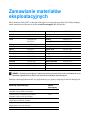 2
2
-
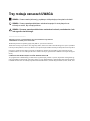 3
3
-
 4
4
-
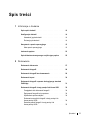 5
5
-
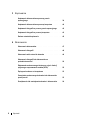 6
6
-
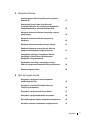 7
7
-
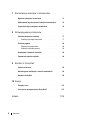 8
8
-
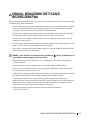 9
9
-
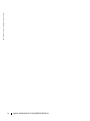 10
10
-
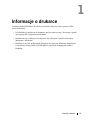 11
11
-
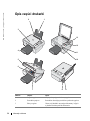 12
12
-
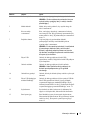 13
13
-
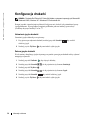 14
14
-
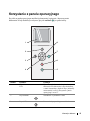 15
15
-
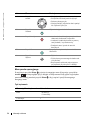 16
16
-
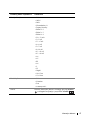 17
17
-
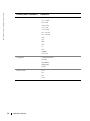 18
18
-
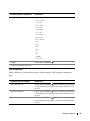 19
19
-
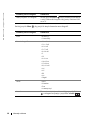 20
20
-
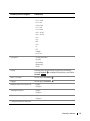 21
21
-
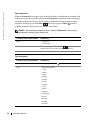 22
22
-
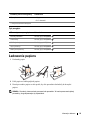 23
23
-
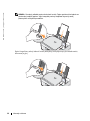 24
24
-
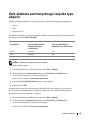 25
25
-
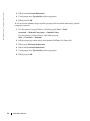 26
26
-
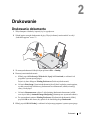 27
27
-
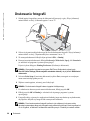 28
28
-
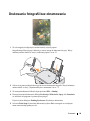 29
29
-
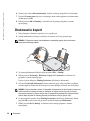 30
30
-
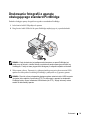 31
31
-
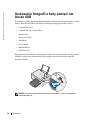 32
32
-
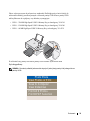 33
33
-
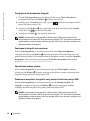 34
34
-
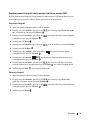 35
35
-
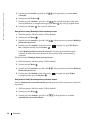 36
36
-
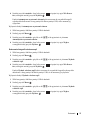 37
37
-
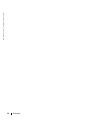 38
38
-
 39
39
-
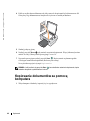 40
40
-
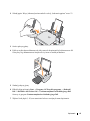 41
41
-
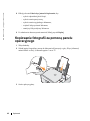 42
42
-
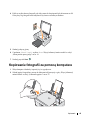 43
43
-
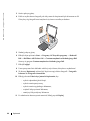 44
44
-
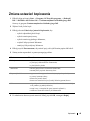 45
45
-
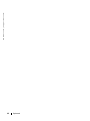 46
46
-
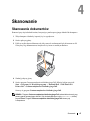 47
47
-
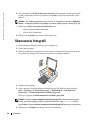 48
48
-
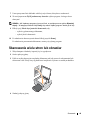 49
49
-
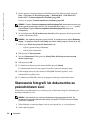 50
50
-
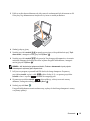 51
51
-
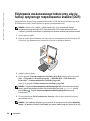 52
52
-
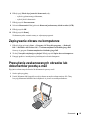 53
53
-
 54
54
-
 55
55
-
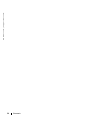 56
56
-
 57
57
-
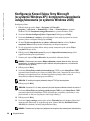 58
58
-
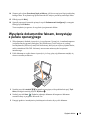 59
59
-
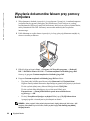 60
60
-
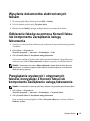 61
61
-
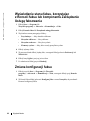 62
62
-
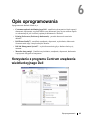 63
63
-
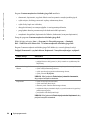 64
64
-
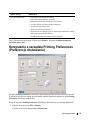 65
65
-
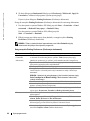 66
66
-
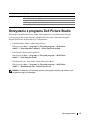 67
67
-
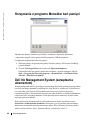 68
68
-
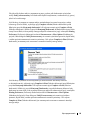 69
69
-
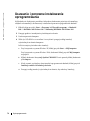 70
70
-
 71
71
-
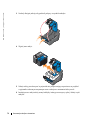 72
72
-
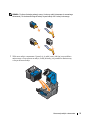 73
73
-
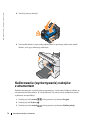 74
74
-
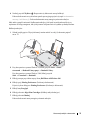 75
75
-
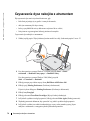 76
76
-
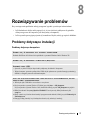 77
77
-
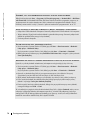 78
78
-
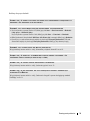 79
79
-
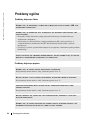 80
80
-
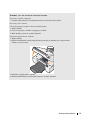 81
81
-
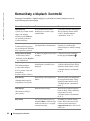 82
82
-
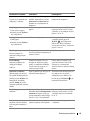 83
83
-
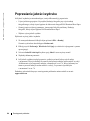 84
84
-
 85
85
-
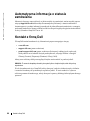 86
86
-
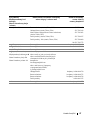 87
87
-
 88
88
-
 89
89
-
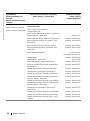 90
90
-
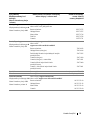 91
91
-
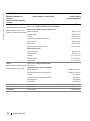 92
92
-
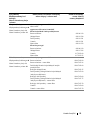 93
93
-
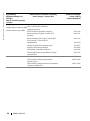 94
94
-
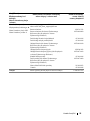 95
95
-
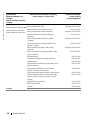 96
96
-
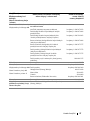 97
97
-
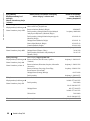 98
98
-
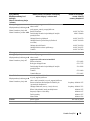 99
99
-
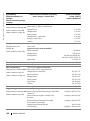 100
100
-
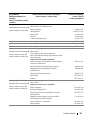 101
101
-
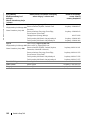 102
102
-
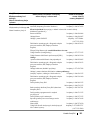 103
103
-
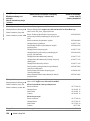 104
104
-
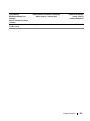 105
105
-
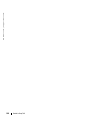 106
106
-
 107
107
-
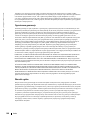 108
108
-
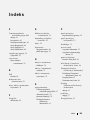 109
109
-
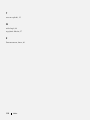 110
110
Dell 944 All In One Inkjet Printer Instrukcja obsługi
- Typ
- Instrukcja obsługi
Powiązane artykuły
-
Dell 944 All In One Inkjet Printer instrukcja
-
Dell 946 All In One Printer instrukcja
-
Dell 926 All In One Inkjet Printer instrukcja
-
Dell V313w All In One Wireless Inkjet Printer instrukcja
-
Dell Precision 340 instrukcja
-
Dell V313 All In One Inkjet Printer instrukcja
-
Dell 966 All in One Inkjet Printer instrukcja
-
Dell 968w All In One Wireless Photo Printer instrukcja
-
Dell 948 All In One Printer instrukcja
-
Dell V505 All In One Inkjet Printer instrukcja